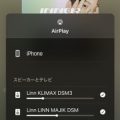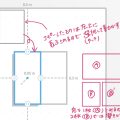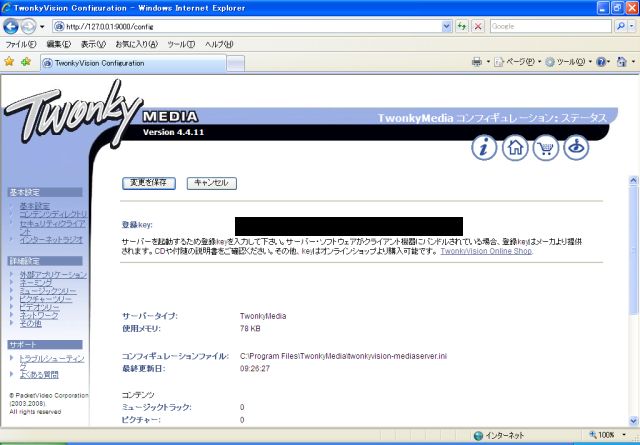
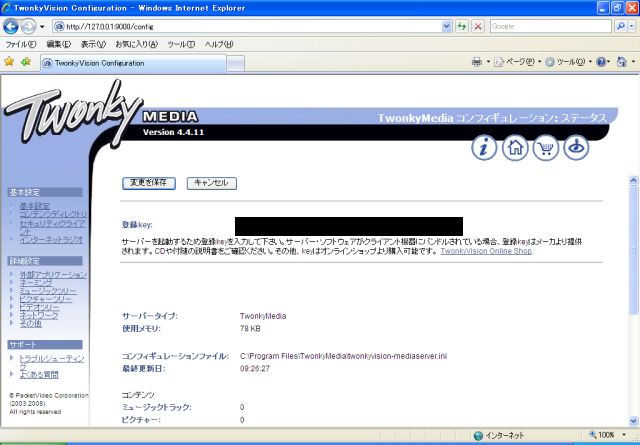 ▼リッピングをしたデータが、Kinsky Desktopや
▼リッピングをしたデータが、Kinsky Desktopや
I PodTouchに反映されない。
▼メディアモンキーでタイトルやアーティスト名を変更したのに、変更が反映されない。
▼リッピング後、カバーアートを張り付けたのに、KinskyやI Pod Touchに出てこない。
▼NAS内の不要な音楽フォルダを削除したのに、Kinsky上に表示されたまま。
・・・などお困りのことがありませんか?
このような場合は、情報の更新をNASがまだ認識していない可能性があります。
NASのメディアサーバーソフト「Twonky Media」の頁から下記のトラブルシューティ
ングをお試し下さい。
Twonky Mediaとは・・・>>>
メディアサーバーソフトです。メディアサーバーが何をするかと言うと、NAS内の整理整頓をしてくれます。
LINNのKinsky Desktopや、I POD Touchにインストールされたアプリケーションは、このメディアサーバーを見にいき、NASの中身の表示をしています。
※Twonky Mediaへの入り方は、本項目の下記を参照
解決策1:
・Twonky Mediaのトラブルシューティングの頁から「サーバーのリスタート」「コンテンツディレクトリを再スキャン」をクリックしてください。
→いったん音楽はストップしますが、これで再スキャンが完了します。
解決策2:
解決策でまだ問題が解決されない場合は、同ページより「データーベースの再構築」をクリック。
これは、NASを本棚に例えますと、本棚にある本を一度全部出して、もう一度整理し直すような作業になりますので、時間がかかります。(データ量にもよりますが数分から1時間ほど)ご注意ください。
→インターネット上に「このページは表示できません」と表示されますが、このまま再構築が終わるまでNASを動かさず放置してください。
再構築中は、KINSKYでデータを再生できません。
《Twonky Mediaへの入り方》
「NASナビゲータ」やLINN KONFIGなどで、お持ちのNASのIPアドレスをご確認後、webブラウザをを起動しアドレスバーに、下記の要領で設定画面に入ってください。
NASのIPアドレスが192.168.11.10の場合
http://192.168.11.10:9050
(http://IPアドレス:9050)でTwonky Mediaに入れます。
上記の「9050」は、NASのメーカーによって異なります。
ReadyNasの場合 8100
※Lacieでは、Twonky Mediaに入ることが出来ません。